ramonjosegn
Sigma
Verificación en dos pasos activada
Verificado por Whatsapp
¡Usuario popular!
Hola chicos/as.
El compañero/a [MENTION=35154]HTML[/MENTION] me preguntaba cómo crear DUTONOS en Adobe Photoshop de forma sencilla ya que me comentaba que en los tutoriales que había visto daban muchas vueltas.
Pues bien.
Ahí va una forma de hacerlo y muy sencilla.
PASO 1. -
Como siempre el primer paso es escoger la foto que vamos a usar.
En mi caso usaré esta foto libre de PIXABAY
Salud Mental Cuidado De La Piel · Foto gratis en Pixabay
Salud Mental Cuidado De La Piel · Foto gratis en Pixabay
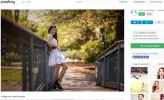
PASO 2. -
Abrimos la imagen en nuestro editor ADOBE PHOTOSHOP

PASO 3. -
Convertimos nuestra imagen al MODO DE COLOR > ESCALA DE GRISES
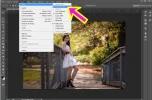
Saltará posiblemente un aviso indicando que se perderá la información de color, SIMPLEMENTE HAZ CLIC EN EL BOTÓN "DESCARTAR"
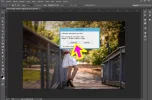
PASO 4. -
Ahora deberías tener tu imagen a la vista en BLANCO Y NEGRO

PASO 5. -
Accedemos al menú IMAGEN > MODO DUOTONO
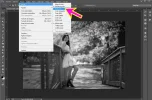
Aparecerá un cuadro de diálogo donde se muestran unos cuadros.

PASO 6. -
Desplegamos la opción TIPO y seleccionamos DUOTONO

A continuación hacemos clic en el cuadro NEGRO y aparecerá el selector de COLORES.
Escogemos el PRIMER COLOR PARA EL DUOTONO
En mi caso voy a escoger un ROJO
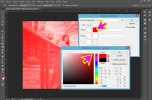
Acepta cuando estés satisfecho con el resultado.
Seguidamente REPETIMOS EL PROCESO PERO CON EL CUADRO DE COLOR SEGUNDO
En mi caso voy a escoger un AMARILLO
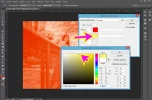
Acepta cuando estés satisfecho con el resultado.
Seguidamente ponle nombres a ambos colores, yo le pondré ROJO Y AMARILLO

Haz clic en los botones para ACEPTAR cuando estés satisfecho con el resultado.
Aquí está mi resultado

APUNTES ADICIONALES
APUNTE 1
Puedes usar los botones al lado de los de color para crear curvas sobre los mismos colores
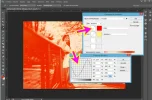
APUNTE 2
Puedes usar los ajustes PRESTABLECIDOS y sólo escoger entre los que ofrece el programa Photoshop (fíajete que sea un duotono el que escojas pues hay tritonos también)

----
Espero que te haya gustado.
Cualquier consulta con gusto trataré de atenderla lo antes posible.
El compañero/a [MENTION=35154]HTML[/MENTION] me preguntaba cómo crear DUTONOS en Adobe Photoshop de forma sencilla ya que me comentaba que en los tutoriales que había visto daban muchas vueltas.
Pues bien.
Ahí va una forma de hacerlo y muy sencilla.
PASO 1. -
Como siempre el primer paso es escoger la foto que vamos a usar.
En mi caso usaré esta foto libre de PIXABAY
Salud Mental Cuidado De La Piel · Foto gratis en Pixabay
Salud Mental Cuidado De La Piel · Foto gratis en Pixabay
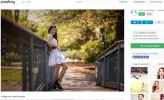
PASO 2. -
Abrimos la imagen en nuestro editor ADOBE PHOTOSHOP

PASO 3. -
Convertimos nuestra imagen al MODO DE COLOR > ESCALA DE GRISES
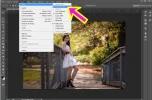
Saltará posiblemente un aviso indicando que se perderá la información de color, SIMPLEMENTE HAZ CLIC EN EL BOTÓN "DESCARTAR"
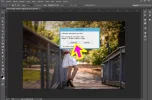
PASO 4. -
Ahora deberías tener tu imagen a la vista en BLANCO Y NEGRO

PASO 5. -
Accedemos al menú IMAGEN > MODO DUOTONO
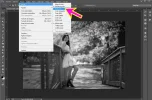
Aparecerá un cuadro de diálogo donde se muestran unos cuadros.

PASO 6. -
Desplegamos la opción TIPO y seleccionamos DUOTONO

A continuación hacemos clic en el cuadro NEGRO y aparecerá el selector de COLORES.
Escogemos el PRIMER COLOR PARA EL DUOTONO
En mi caso voy a escoger un ROJO
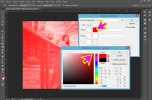
Acepta cuando estés satisfecho con el resultado.
Seguidamente REPETIMOS EL PROCESO PERO CON EL CUADRO DE COLOR SEGUNDO
En mi caso voy a escoger un AMARILLO
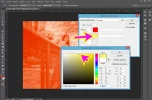
Acepta cuando estés satisfecho con el resultado.
Seguidamente ponle nombres a ambos colores, yo le pondré ROJO Y AMARILLO

Haz clic en los botones para ACEPTAR cuando estés satisfecho con el resultado.
Aquí está mi resultado

APUNTES ADICIONALES
APUNTE 1
Puedes usar los botones al lado de los de color para crear curvas sobre los mismos colores
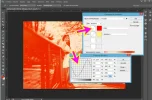
APUNTE 2
Puedes usar los ajustes PRESTABLECIDOS y sólo escoger entre los que ofrece el programa Photoshop (fíajete que sea un duotono el que escojas pues hay tritonos también)

----
Espero que te haya gustado.
Cualquier consulta con gusto trataré de atenderla lo antes posible.

